Зошто моите Xfinity канали се на шпански? Како да ги вратите на англиски?

Содржина
Пред неколку дена, по долгиот ден на работа, се вратив и сакав да вечерам, да гледам филм и да се опуштам.
Ги вклучив телевизорот и системот за домашно кино и се сместив на пристоен акционен филм.
Меѓутоа, на само неколку секунди од филмот, веќе знаев дека нешто не е во ред. Сè беше на шпански и не можев да сфатам зошто тоа се случува.
По контактирањето со поддршката за корисници, тие можеа да го поправат мојот проблем, но во мојот случај, тоа беше само привремено бидејќи моите канали се вратија на Шпански следниот ден.
Конечно побарав на интернет и најдов решение за мојот проблем и најдов неколку други решенија на патот.
Каналите Xfinity може да се вратат на шпански поради до грешка за ажурирање софтвер или конфигурациска грешка. Сепак, во мојот случај, тоа беше грешка поврзана со исклучувањето на „Опис на видеото“ под „поставките за пристапност“, што би предизвикало каналите да го променат јазикот.
Разговарам како да го поправам проблем и разгледајте неколку други проблеми и поправки за аудиото на вашиот Xfinity канал што е на шпански.
Променете ги поставките за пристапност до аудио

Ако се обидувате да го промените јазикот на англиски и вашиот Xfinity уред се враќа на шпански, можеби ќе треба да ги ресетирате поставките за аудио пристапност.
За да го ресетирате јазикот на вашиот уред:
- Кликнете на копчето Xfinity на далечинскиот управувач.
- Одете до „Поставки“ и отворете го.
- Скролувајте надолу до„Аудио јазик“ и изберете „Ресетирање на јазикот на звукот“.
Ова ќе го ресетира јазикот на вашиот уред на стандардната поставка, која во случајот на Xfinity, секогаш е англиски.
Ако јазикот промените не стапуваат на сила веднаш, рестартирајте го вашиот уред и тој треба да се одрази.
Исклучете го Описот на видеото под Поставки за пристапност
Овој проблем е всушност грешка во софтверот што го враќа јазикот на Шпански.
За да го поправите, треба да пристапите до поставките за пристапност на вашиот уред.
Кликнете на копчето „B“ и отворете ги поставките за пристапност на далечинскиот управувач Xfinity.
Скролувајте надолу и побарајте опција наречена „Опис на видеото“ и оневозможете ја. Луѓето со оштетен вид обично ја користат оваа поставка, така што уредот му опишува на гледачот што е на екранот.
Поради некоја причина, постои грешка што влијае на јазикот на вашите канали и го враќа на шпански ако „Видео опцијата description' е овозможена.
Понатаму, можете да барате и ажурирање на системот доколку Xfinity успеал да го поправи овој дефект. Но, ако не, можете да ја следите поправката спомената погоре.
Променете го јазикот на вашата апликација Xfinity
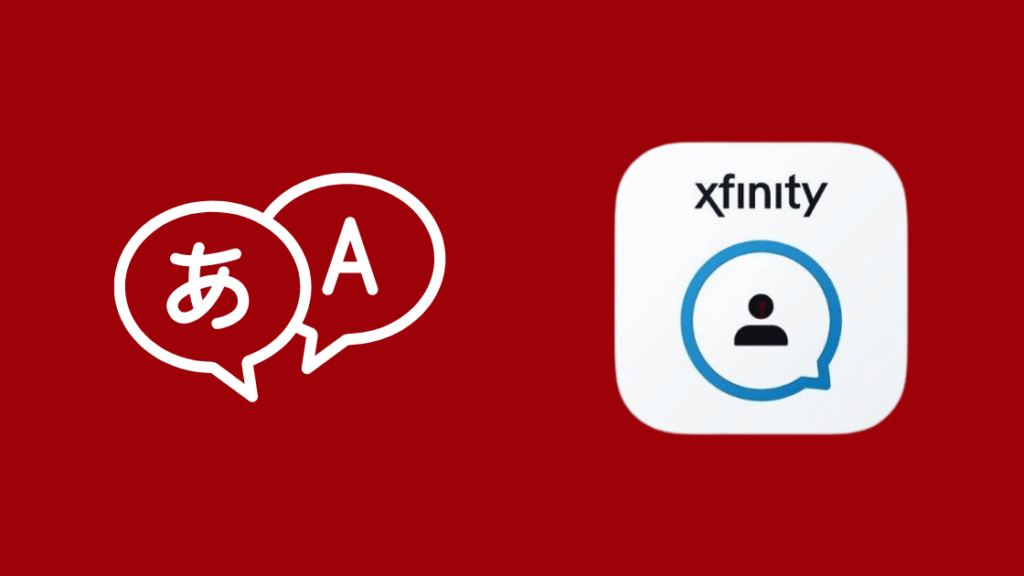
Друг метод е да ги промените поставките за јазикот на апликацијата Xfinity.
Отворете го порталот за поврзување Xfinity и кликнете на картичката „поставки“ (икона за менувачот).
Проверете дали сте во картичката „Пошта“ во поставките.
Отворете ја „основната“ страницата за поставки и побарајте го јазикотпаѓачката лента.
Кликнете на неа и проверете дали јазикот е поставен на англиски и применете ги промените.
Откако промените ќе стапат на сила, поставките за јазикот сега треба да бидат на англиски јазик. Ова не ги менува поставките за другите услуги како глас и текст.
Променете ја опцијата за аудио на контролите за репродукција
Можете да ги промените и аудио опциите од контролите за репродукција на далечинскиот управувач.
Исто така види: Грешка при репродукција на YouTube: Како да се поправи за неколку секундиПритиснете ја „стрелката надолу“ на далечинскиот управувач и побарајте ја картичката „Опции за аудио/SAP“.
Изберете ја и ќе ви бидат претставени различните јазични опции што ги емитува Xfinity нивната мрежа.
Изберете англиски од овде и применете ги промените.
Меѓутоа, ќе треба да бидете сигурни дека каналот или емисијата што ја гледате се нуди на повеќе јазици.
Циклус на напојување на вашиот Xfinity Cable Box
Ако промените во поставките на уредот не функционираат за вас, друга опција е да го вклучите уредот.
Едноставно исклучете го уредот, исклучете го уредот од напојување и оставете го да се исцеди до 1 минута.
Ова осигурува дека нема преостаната енергија во уредот и ќе го принуди уредот да се ресетира меко.
По една минута, повторно вклучете го уредот, вклучете го и проверете дали саканите аудио промени се ефектуирани.
Ресетирајте го Xfinity Cable Box

Ако напојувањето методот на циклус не работи, тогаш следната најдобра опција е хард-ресетирање науред. Ова е нешто што го правите ако откриете дека кутијата за кабел Xfinity не работи.
Исто така види: Како да го отспарите Fire Stick Remote за неколку секунди: лесен методЗа да го направите ова, исклучете го уредот, но оставете го напојувањето поврзано.
Сега, притиснете и задржете го копчето за ресетирање на уредот Xfinity околу 30 секунди користејќи безбедносна игла или алатка за исфрлање на картичката.
Откако ќе го направите ова, оставете го вашиот уред да се подигне и да го изврши процесот на иницијализација.
Откако ќе се заврши ова , скролувајте низ вашите канали и поставките за јазикот треба да се применат сега.
Контактирајте со поддршката

Ако случајно, ниту една од поправките погоре не ви помогна, тогаш најдобро е да контактирате Поддршка на Xfinity во врска со вашите поплаки.
Тие ќе можат попрецизно да го дијагностицираат проблемот и да се вратат со трајно решение.
Заклучок
Ако вашите Xfinity канали се репродуцираат во шпански и постојано ги враќа поставките, користете ги поправките споменати погоре, а исто така внимавајте на достапните ажурирања на софтверот.
Понекогаш може да откриете дека вашите xfinity канали се во ред, но вашиот телевизор е во Шпански.
Бидејќи понекогаш може да има грешки и дефекти во системот, најдобрата опција би била да контактирате со поддршката, но секогаш можете да заштедите време и да се надевате дека горенаведените методи ќе понудат трајно поправање.
Дополнително, можете да бидете сигурни дека вашиот телевизор и Xfinity не ги споделуваат поставките, бидејќи тоа може да предизвика непотребни пречки и на дветеуреди.
Идеално, приспособете ги и двете одделно.
Можете да уживате и во читањето:
- Xfinity X1 30 секунди Прескокнување: Како да поставите за неколку секунди
- Како да поврзете Xfinity кабелска кутија и интернет
- Далечинскиот управувач Xfinity не работи: како да се поправи за неколку секунди
- Како да пристапите до менито на ТВ со далечинскиот управувач Xfinity?
- Како да го ресетирате далечинскиот управувач Xfinity: лесен водич чекор-по-чекор
Често поставувани прашања
Каде е копчето SAP на далечинскиот управувач Xfinity?
Кликнете на стрелката надолу на далечинскиот управувач Xfinity и одете лево за да ја видите опцијата SAP.
Како дали да го исклучам режимот на слепи на Comcast?
Притиснете го копчето B двапати на далечинскиот управувач за да го отворите менито за вклучување/исклучување „Гласовно водство“. Можете исто така брзо да стигнете овде со користење гласовни команди и велејќи „Гласовно водство“.
Како да ги сменам поставките за далечинскиот управувач Comcast?
Притиснете и задржете го копчето за поставување на далечинскиот управувач за повторно да го конфигурирате и променете ги поставките за вашиот далечински управувач Xfinity или Comcast.

